当您满怀期待地双击图标,准备开启一段创意之旅时,SketchUp(草图大师)却无情地弹出了错误窗口,甚至闪退,这无疑会令人感到沮丧,这类启动报错问题通常是由几个核心原因导致的,通过系统性的排查,绝大多数问题都可以迎刃而解,本文将为您详细解析SketchUp打开报错的常见成因,并提供一套清晰、有效的解决方案。
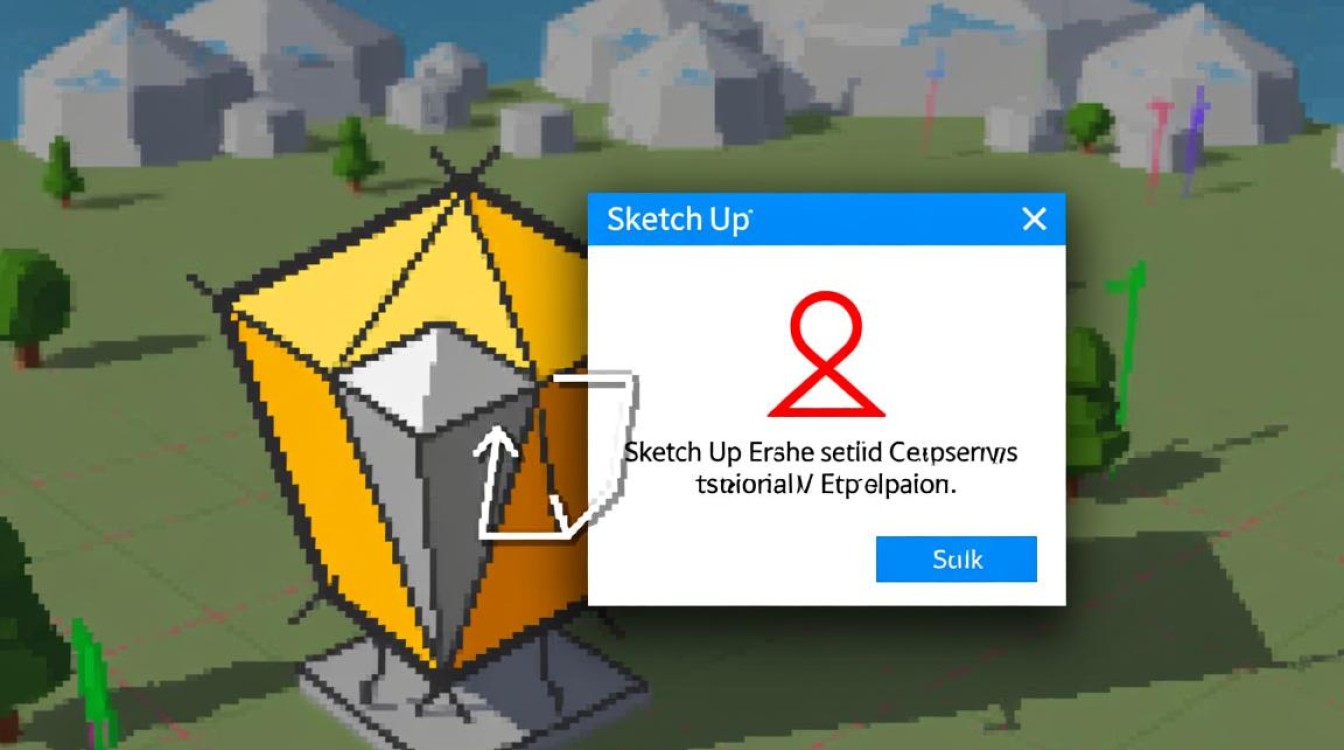
环境与驱动问题:排查的基础
软件的正常运行离不开稳定的系统环境,对于SketchUp这类3D图形软件尤其如此,显卡驱动和操作系统是首先需要关注的环节。
显卡驱动程序过时或不兼容
这是导致SketchUp启动失败的最常见原因,SketchUp的实时渲染和显示效果严重依赖GPU(图形处理器),一个过时、损坏或不兼容的驱动程序,会直接导致软件在初始化图形引擎时报错。
解决方案:
- 识别显卡型号: 确定您的电脑是使用NVIDIA、AMD还是Intel的集成显卡。
- 访问官方网站下载: 务必从显卡制造商的官方网站(而非第三方驱动更新软件)下载最新的稳定版驱动程序,对于专业应用,NVIDIA的“Studio Driver”(工作室驱动)通常比“Game Ready Driver”(游戏就绪驱动)更为稳定和兼容。
- 清洁安装: 在安装新驱动时,选择“自定义安装”并勾选“执行清洁安装”选项,这会删除所有旧的配置文件和注册表项,避免新旧冲突。
操作系统兼容性与更新
确保您的SketchUp版本与当前的操作系统(Windows或macOS)版本兼容,一个非常旧的SketchUp版本可能无法在最新的Windows 11上正常运行,请保持操作系统的最新状态,微软和苹果会发布系统更新以修复各种兼容性问题。
软件安装与配置问题:内部因素排查
当外部环境无误时,问题可能出在SketchUp软件本身。
安装文件损坏或版本冲突
软件的下载或安装过程中可能发生错误,导致关键文件缺失或损坏,如果电脑上安装了多个版本的SketchUp,有时也会发生配置文件混乱,引发启动报错。
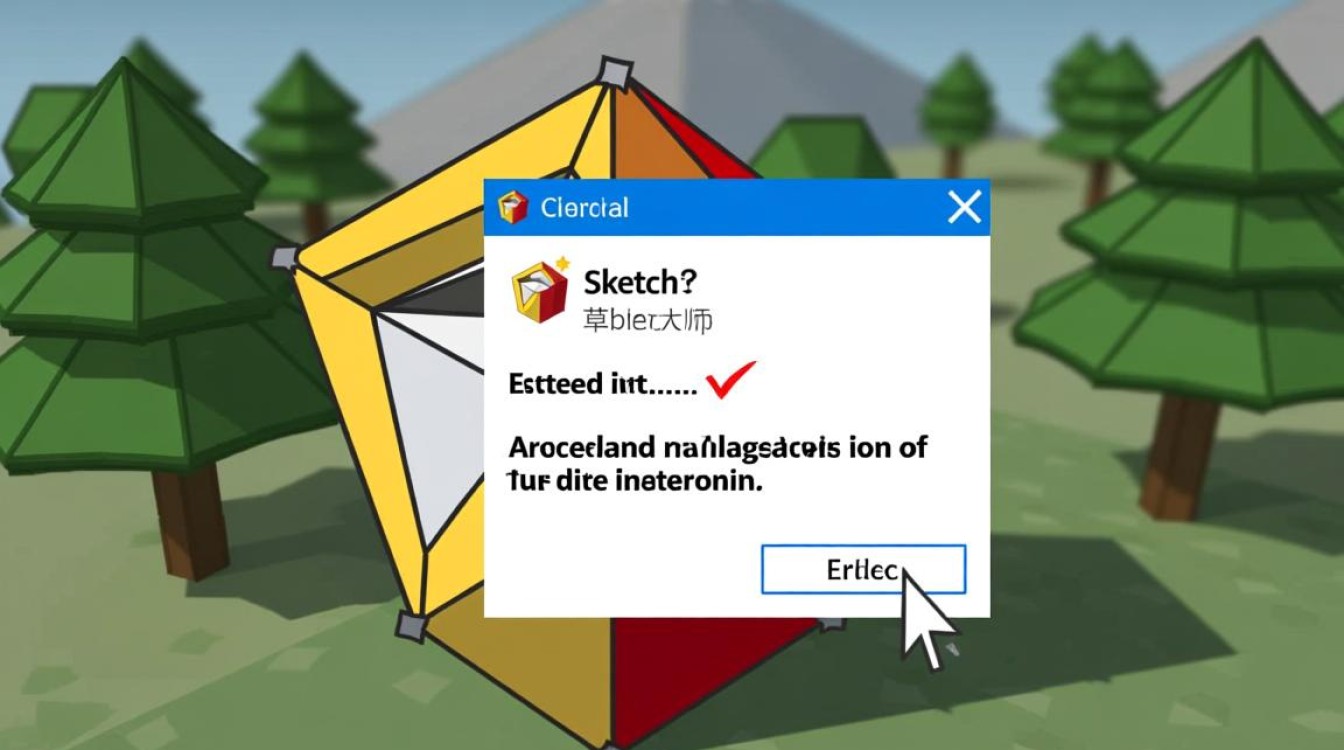
解决方案:
- 彻底卸载并重新安装: 这是最直接有效的修复手段,在卸载后,建议手动检查并删除残留的安装目录(通常在
C:Program Files和C:Program Files (x86))以及用户配置文件目录(C:Users[您的用户名]AppDataRoamingSketchUp),然后使用官方下载的最新安装包进行全新安装。
插件冲突
第三方插件极大地扩展了SketchUp的功能,但也是不稳定的常见来源,某个插件与当前SketchUp版本不兼容,或插件本身存在代码缺陷,都可能导致软件在加载插件时崩溃。
解决方案:
- 禁用插件测试: 找到SketchUp的插件安装目录(通常在用户配置文件夹下的
Plugins或Tools文件夹),暂时将其重命名(例如改为“Plugins_old”),然后重新启动SketchUp,如果能正常启动,则说明是插件问题,您可以再将插件逐个移回,以定位具体是哪个插件引发的问题。
为了更直观地展示问题与对策,请参考下表:
| 常见错误提示或现象 | 可能原因 | 快速解决方案 |
|---|---|---|
| “图形驱动程序错误” | 显卡驱动过时或不兼容 | 更新或清洁安装显卡官方驱动 |
| 启动时程序闪退 | 插件冲突或用户配置文件损坏 | 禁用所有插件或重置SketchUp配置 |
| “无法加载WebDialog” | 网络连接问题或防火墙阻止 | 检查网络设置,将SketchUp添加到防火墙白名单 |
| “应用程序无法正常启动(0xc000007b)” | 缺少必要的Visual C++运行库 | 安装或修复对应版本的Microsoft Visual C++ Redistributable |
特定文件与权限问题
问题并非出在软件本身,而是您试图打开的文件或系统的权限设置。
模型文件损坏
如果SketchUp可以正常启动,但在打开特定文件时报错,那么很可能是该SKP文件本身已损坏。
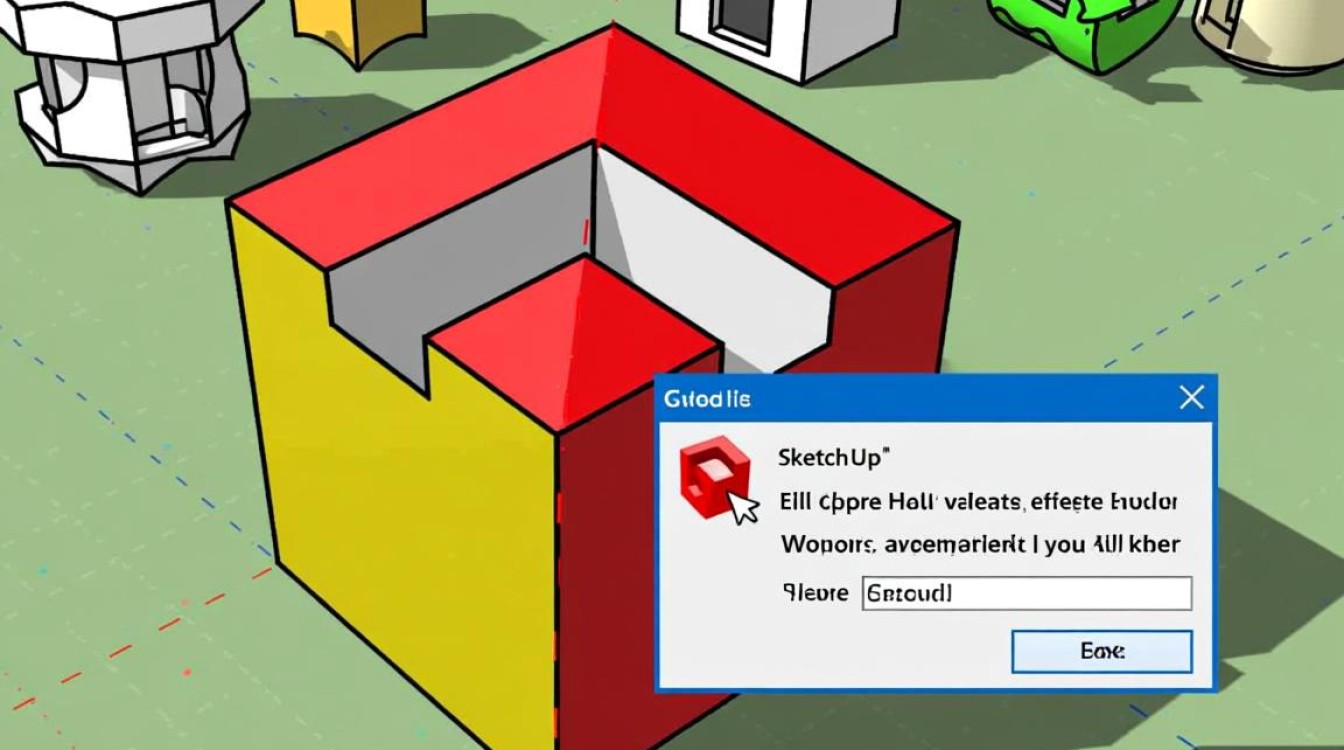
解决方案:
- 利用备份文件: SketchUp在保存时会自动创建一个备份文件(扩展名为
.skb),找到与您的模型文件同名的.skb文件,将其重命名为.skp,然后尝试打开它,这通常是恢复数据的最后希望。
用户权限不足
在某些企业或学校的管理员权限限制下,SketchUp可能没有足够权限在系统目录中创建临时文件或写入日志,从而导致启动失败。
解决方案:
- 以管理员身份运行: 右键点击SketchUp的快捷方式或可执行文件,选择“以管理员身份运行”,这能赋予软件更高的系统权限,解决大部分权限问题。
相关问答 (FAQs)
Q1: 如何有效预防SketchUp未来再次出现启动报错?
A1: 预防胜于治疗,养成定期更新显卡驱动和操作系统的习惯,在安装插件时,优先选择信誉良好、与您所用SketchUp版本明确兼容的插件,并避免一次性安装过多,定期备份您的重要模型文件,并保持SketchUp软件为官方最新版本,以获得最稳定的使用体验。
Q2: 如果尝试了所有方法问题依旧,我还能从哪里寻求帮助?
A2: 当常规方法无效时,可以采取更深入的步骤,第一,访问SketchUp官方社区论坛,搜索您的具体错误代码或现象,很可能其他用户已经遇到并分享了解决方案,第二,可以联系SketchUp的官方技术支持,提供详细的错误信息和您的系统环境,第三,对于高级用户,可以查看Windows的“事件查看器”,在“Windows日志” -> “应用程序”中寻找与SketchUp相关的错误记录,这往往能揭示出更深层次的原因。
【版权声明】:本站所有内容均来自网络,若无意侵犯到您的权利,请及时与我们联系将尽快删除相关内容!






发表回复